Transferir aplicativos baixados no iPhone para o iTunes é um procedimento simples e recomendado para todos os usuários. No entanto, o que pouca gente sabe é que esses aplicativos ficam disponíveis para instalação no mesmo iPhone que foi sincronizado ou em outros aparelhos iOS – desde que utilizem a mesma ID da Apple. Siga nossa dica e veja como instalar apps salvos no iTunes do computador em um iPhone.
Passo 1. Conecte o iPhone no computador e abra o iTunes. Em seguida, clique sobre o ícone de smartphone, como mostrado na imagem abaixo;
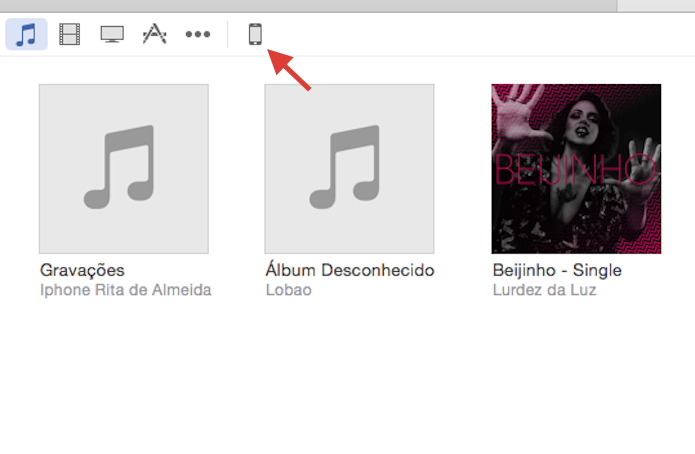
Acessando as configurações do iPhone através do iTunes (Foto: Reprodução/Marvin Costa)
Passo 2. Clique sobre a aba “Aplicativos”;
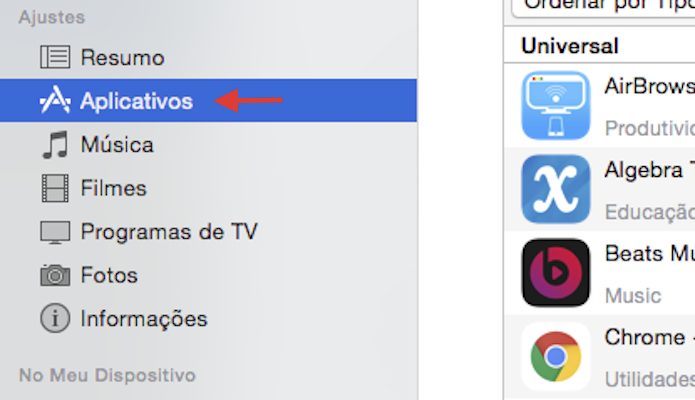 Acessando os aplicativos salvos no iTunes (Foto: Reprodução/Marvin Costa)
Acessando os aplicativos salvos no iTunes (Foto: Reprodução/Marvin Costa)
Passo 3. Na sessão “Universal”, clique em “Instalar”, botão que fica ao lado de todos os aplicativos da lista;
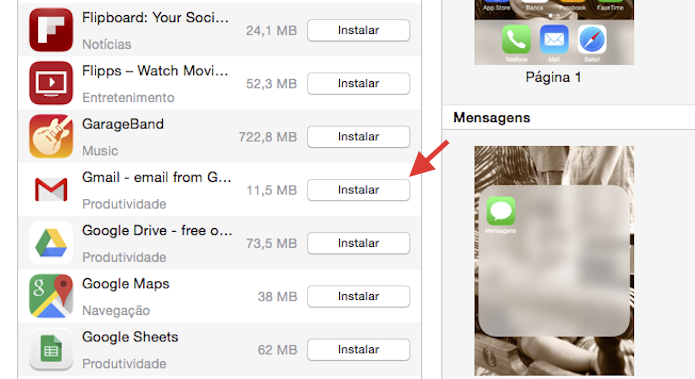 Instalando um aplicativo salvo no iTunes em um iPhone (Foto: Reprodução/Marvin Costa)
Instalando um aplicativo salvo no iTunes em um iPhone (Foto: Reprodução/Marvin Costa)
Passo 4. Para finalizar o processo, clique em “Aplicar”, opção localizada no canto inferior da mesma tela de aplicativos.
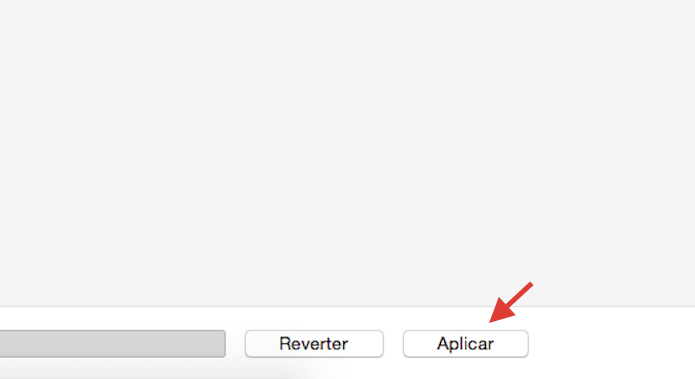 Aplicando a instalação de um aplicativo no iPhone através do iTunes (Foto: Reprodução/Marvin Costa)
Aplicando a instalação de um aplicativo no iPhone através do iTunes (Foto: Reprodução/Marvin Costa)
Pronto. Aproveite a dica para instalar aplicativos que foram baixados através do iTunes, ou aqueles que foram salvos em um backup e que precisam ser instalados novamente.
Fonte: TechTudo

0 comentários:
Os comentários serão moderados antes de publicar! respondo todos, obrigado por comentar.